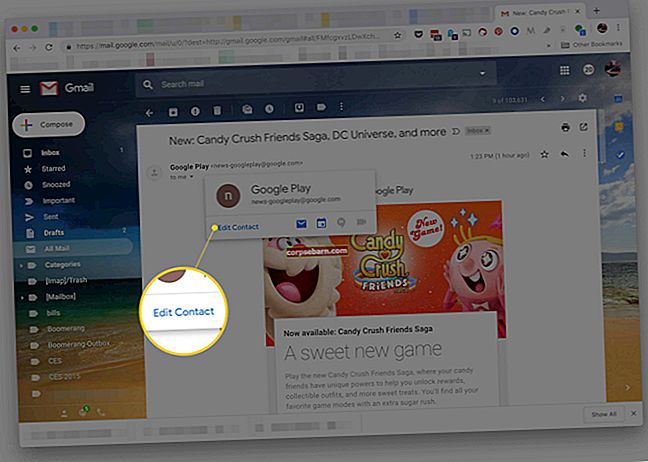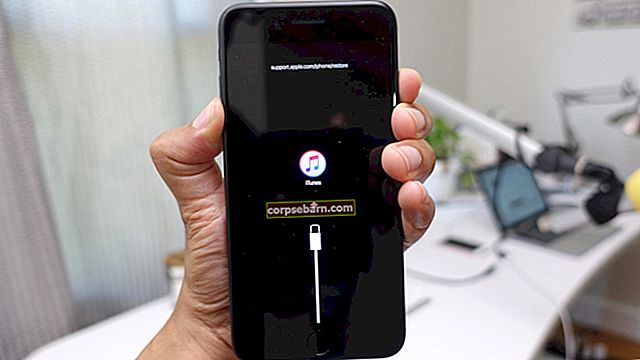Google Nexus 5 oli üks muljetavaldavamaid telefone, mis on välja antud 2013. aastal, kuid kuna miski pole täiuslik, on telefonil mõned vead. Nexus 5 kasutajad teatasid telefoniga seotud erinevatest probleemidest ja arutame mõnda neist, mis on mõjutanud enamikku omanikke. See artikkel räägib Google Nexus 5 tavalistest i väljaannetest ja nende lahendustest.
Vaadake ka: Kuidas lahendada Nexus 5 WiFi-ühenduse probleem
Vaadake ka: Kuidas lahendada Nexus 5 aku tühjenemise probleem
Google Nexus 5 levinumad probleemid ja nende lahendused

www.digitaltrends.com
Google Nexus 5-l on WiFi-ga ühenduse loomisel probleeme
See on üks levinumaid probleeme, millega enamik Nexuse kasutajaid silmitsi seisavad. Leidke lahendused siit.
1. meetod: käivitage seade taasterežiimis, pühkige vahemälu partitsioon
Kõigepealt käivitage Nexus 5 taasterežiimi ja pühkige sealt vahemälu partitsioon, et telefon saaks uue alguse. Siin on, kuidas seda teha:
- Lülitage seade täielikult välja, kui see on sisse lülitatud
- Vajutage ja hoidke all helitugevuse vähendamise nuppu, samal ajal vajutage ja hoidke ka toitenuppu all, kuni telefon sisse lülitub ja kuvatakse noolega algus
- Vajutage helitugevuse vähendamise nuppu, kuni tõstate esile suvandi „taasterežiim”.
- Valige see toitenupu abil. See näitab punase hoiatusmärgiga Android-robotit.
- Järgmiseks vajutage toitenuppu ja hoidke seda all ning vajutage üks kord helitugevuse suurendamise nuppu, mille järel toitenupp tuleks vabastada
- Nüüd pühkige vahemälu partitsiooni esiletõstmiseks helitugevuse vähendamise nuppu ja kasutage selle valimiseks toitenuppu
- Kui olete lõpetanud, valige käsk "süsteemi taaskäivitamine nüüd"
2. meetod: unustage WiFi-võrk
Teine lahendus on probleemse WiFi-võrgu unustamine ja uuesti lisamine. WiFi-võrgu unustamiseks toimige järgmiselt.
- Avage jaotis Seaded
- Puudutage valiku Traadita ühendus ja võrk all Wi-Fi
- Veenduge, et WiFi oleks sisse lülitatud
- Järgmisena puudutage WiFi-võrku
- Puudutage käsku Unusta ja WiFi-võrk eemaldatakse

www.thecellguide.com
3. meetod: taaskäivitage modem ja Wi-Fi ruuter
Lülitage nii ruuter kui modem välja ja lülitage need mõne sekundi pärast uuesti sisse, et näha, kas probleem on siis lahendatud. Eemaldage ruuteri ja modemi toitejuhe, oodake 15 sekundit ja ühendage need tagasi.
4. meetod: määrake WiFi sageduse seaded automaatseks
Oluline on tagada, et teie seade on seadistatud automaatselt ühenduse saamiseks saadaolevate WiFi-sagedustega. Selle määramiseks toimige järgmiselt.
- Avage WiFi seadetest
- Puudutage menüüd ja minge Advanced
- Järgmine puudutage WiFi sagedusriba ja seejärel automaatne

www.androidbeat.com
Proovige nüüd uuesti WiFi-ga ühenduse luua, et näha, kas probleem on nüüd lahendatud.
Need on kõik võimalikud lahendused Nexuse WIFI-ga ühenduse loomisel tekkivate probleemide lahendamiseks.
Kehv raku vastuvõtt minu Nexus 5-s
Soovitan eraldada ennast tugevasse raadio vastuvõtu tsooni. T ry pühkige vahemälu sektsioon ja tehke lähtestamine tehases. Need on asjad, mida võiksite teha enne, kui teie telefon kontrollib tehnikut või kui teie operaator selle välja vahetab.
Navigeerige jaotisse Seaded> Varundamine ja lähtestamine> Tehaseandmete lähtestamine> Lähtesta telefon ja kõik kustutatakse seadmest. Nüüd peate seadme seadistama nullist. Kui olete seadistamisprotsessi lõpetanud, kontrollige, kas halb kõne vastuvõtu probleem on lahendatud.
Nexus 5-l pole SIM-kaardi viga
Ükski SIM-kaardi probleem pole Nexuse puhul silmapaistev probleem, kuigi kiireid lahendusi on vähe ja neid käsitletakse allpool.
- Asukohateenuse väljalülitamiseks / keelamiseks avage Seaded> Asukoht> Vahekaart Väljas
- Asetage SIM-kaart õigesti
- Sisestage SIM-kaart ideaalselt sobivaks
- Asendage SIM-kaart
- Desinstallige kõik Google'i rakenduste värskendused ja installige need ükshaaval uuesti
- Desinstallige ainult Google'i otsingu värskendused
- Desinstallige teenuse Google Now käivitusprogrammi värskendused
- Võta tagasi tuum ElementalX-is
- Lülitage GPS välja - 89% kasutajatest lahendas probleemi
- Eemaldage aku ja SIM-kaart mõlemad 3 minutit, seejärel vajutage toitenuppu 4 minutit ja seejärel sisestage aku ja SIM-kaart uuesti.
- Tehke tehaseseadete lähtestamine ülalnimetatud viisil.
Kui näete sama viga ka uue SIM-kaardi puhul, peate oma telefoni kontrollima tehniku poolt.
Nexus 5-l on vilkuv sinine märguande LED
Seal on süüdlane rakendus Light Flow Lite, mis põhjustab peamiselt välgu sinise märguande LED-i viga.
- Desinstallige Light Flow Lite.
- Kui Light Flow Lite on desinstallitud, minge jaotisse Kuva ja lülitage pulsiteatis välja.
- Taaskäivitage Nexus 5, seejärel lülitage pulsiteatis uuesti sisse.

www.morldtechgossips.com
Nexus 5 kaamera krahhi probleem
Palju kaamera krahhilahendusi on siin Technobezzis, see probleem lahendatakse tavaliselt kaamera rakenduse vahemälu ja andmete tühjendamise teel. Selleks tehke järgmist.
- Liikuge seadete poole
- Järgmisena minge rakendushaldurisse ja puudutage vahekaarti Kõik
- Valige rakendus Kaamera
- Puudutage nüüd nuppu Kustuta vahemälu ja Kustuta andmed.
kui see meetod ei lahenda kaamera tõrke probleemi Nexus 5-s, on teie viimane valik tehaseseadete lähtestamine. Seda meetodit järgides lahendate kaamera probleemid oma Nexus 5-s.
Tehase lähtestamiseks avage n Seaded> Varundamine ja lähtestamine> Tehaseandmete lähtestamine> Lähtesta telefon ja seadistage seade algusest peale.
Üks kõige tõhusamaid viise kõigi nende Nexus 5 probleemide lahendamiseks on oma FIRMWARI AJANDAMINE.